Vraag
Probleem: hoe repareer ik "Accelerometerst.exe - Toepassingsfout" in Windows?
Hallo. Ik krijg steeds het pop-upbericht "Accelerometerst.exe - Toepassingsfout" op mijn Windows-pc. Wat is het en hoe los ik het op?
Opgelost antwoord
De "Accelerometerst.exe - Toepassingsfout" is een foutmelding die kan optreden in Windows-besturingssystemen. Deze foutmelding geeft een probleem aan met het bestand Accelerometerst.exe, dat deel uitmaakt van de accelerometerfunctie die op sommige laptops en tablets aanwezig is. De versnellingsmeter is een sensor die de oriëntatie en beweging van het apparaat detecteert.
De fout treedt meestal op als gevolg van conflicten of corruptie in het bestand Accelerometerst.exe, of wanneer de bijbehorende hardwarestuurprogramma's verouderd of incompatibel zijn. Gebruikers kunnen deze fout tegenkomen bij het opstarten of afsluiten van hun computer of bij het proberen toegang te krijgen tot bepaalde accelerometer-gerelateerde functies of applicaties.
Dit probleem kan aanzienlijke gevolgen hebben voor gebruikers. Om te beginnen kunnen frequente fout-pop-ups met het bericht "Accelerometerst.exe - Toepassingsfout" gebruikers storen en frustreren. Ten tweede kan de fout systeeminstabiliteit veroorzaken, wat resulteert in onverwachte programmacrashes of -bevriezingen. Ten slotte, als de versnellingsmeterfunctie vereist is voor bepaalde toepassingen of functies, kan de fout voorkomen dat gebruikers deze functies correct gebruiken, waardoor de functionaliteit van hun apparaat wordt beperkt.
Er zijn een aantal mogelijke oplossingen voor dit probleem. Gebruikers kunnen proberen de versnellingsmeterstuurprogramma's bij te werken of opnieuw te installeren om er zeker van te zijn dat ze actueel en compatibel zijn met het besturingssysteem. Een andere optie is om het systeem te herstellen naar een eerdere werkende staat, wat kan helpen bij het oplossen van eventuele conflicten of corruptie met betrekking tot de versnellingsmetercomponent. Gebruikers kunnen ook proberen het problematische Accelerometerst.exe-bestand te repareren of te vervangen.
In deze gids vindt u 6 stappen die u zouden moeten helpen bij het oplossen van "Accelerometerst.exe - Toepassingsfout" in Windows. U kunt echter ook een onderhoudstool zoals RestauratieMac-wasmachine X9 die de meeste systeemfouten, BSOD's,[1] beschadigde bestanden en registry[2] problemen. Volg anders de stapsgewijze instructies hieronder.
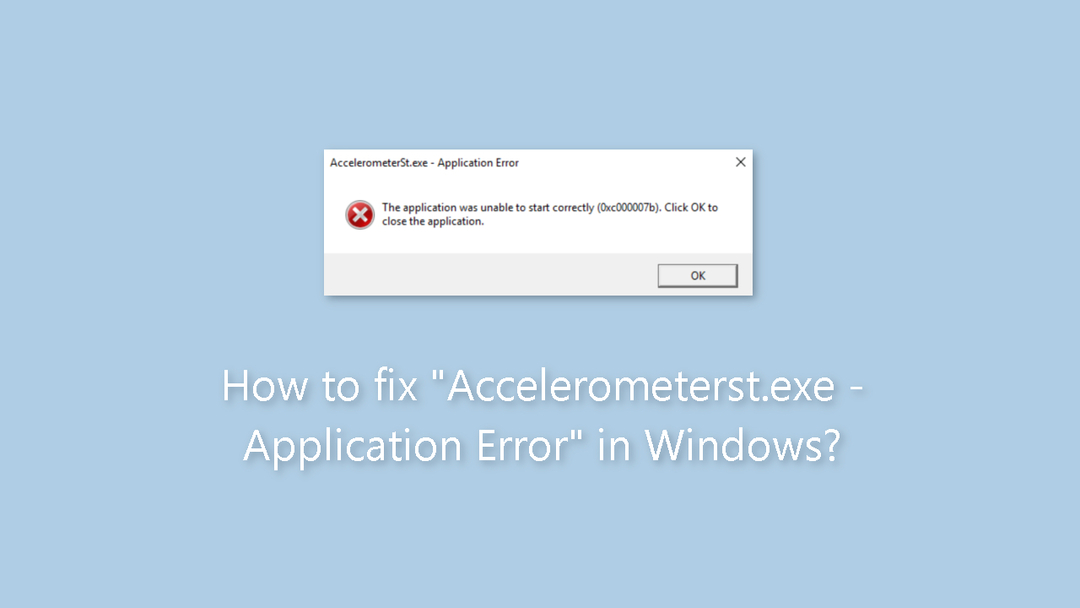
Methode 1. Herstel beschadigde systeembestanden
Om een beschadigd systeem te repareren, moet u de gelicentieerde versie van kopen Restauratie Mac-wasmachine X9.
Gebruik opdrachtpromptopdrachten om corruptie van systeembestanden te herstellen:
- Open Opdrachtprompt als beheerder
- Gebruik de volgende opdracht en druk op Binnenkomen:
sfc / scannen
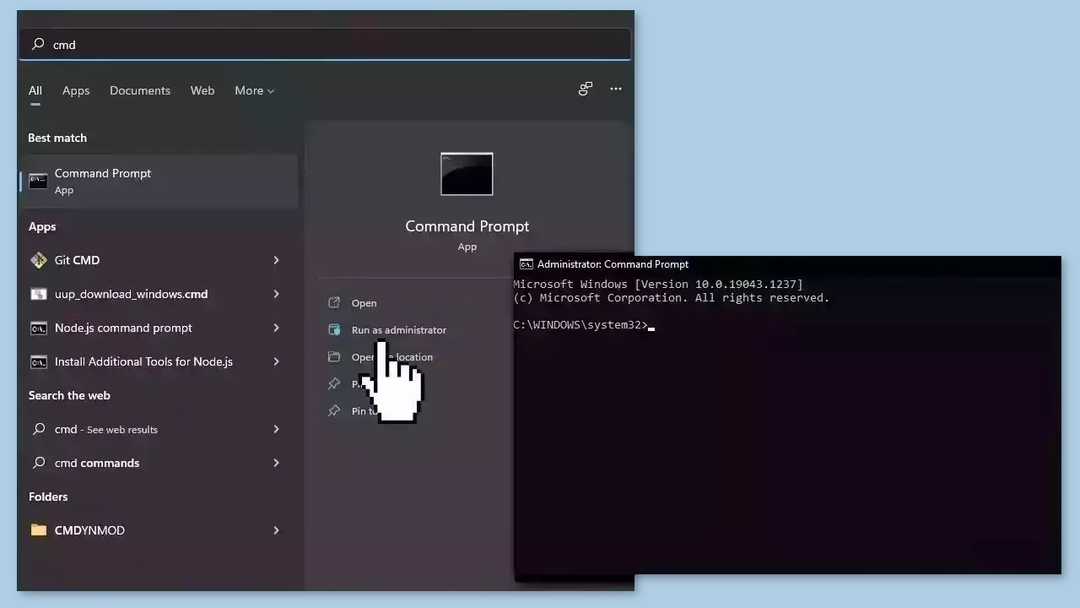
- Opnieuw opstarten jouw systeem
- Als SFC een fout heeft geretourneerd, gebruik dan de volgende opdrachtregels en druk op Binnenkomen na elke:
DISM /Online /Cleanup-Image /CheckHealth
DISM /Online /Cleanup-Image /ScanHealth
DISM /Online /Cleanup-Image /RestoreHealth
Methode 2. Verwijder HP 3D DriveGuard
Om een beschadigd systeem te repareren, moet u de gelicentieerde versie van kopen Restauratie Mac-wasmachine X9.
- druk de Windows-toets.
- Type controle in de zoekbalk.
- Klik op Controlepaneel uit de zoekresultaten.
- In Controlepaneel, zoek en klik op de Een programma verwijderen optie onder de Programma's sectie.
- Klik met de rechtermuisknop op het defecte programma dat u wilt verwijderen.
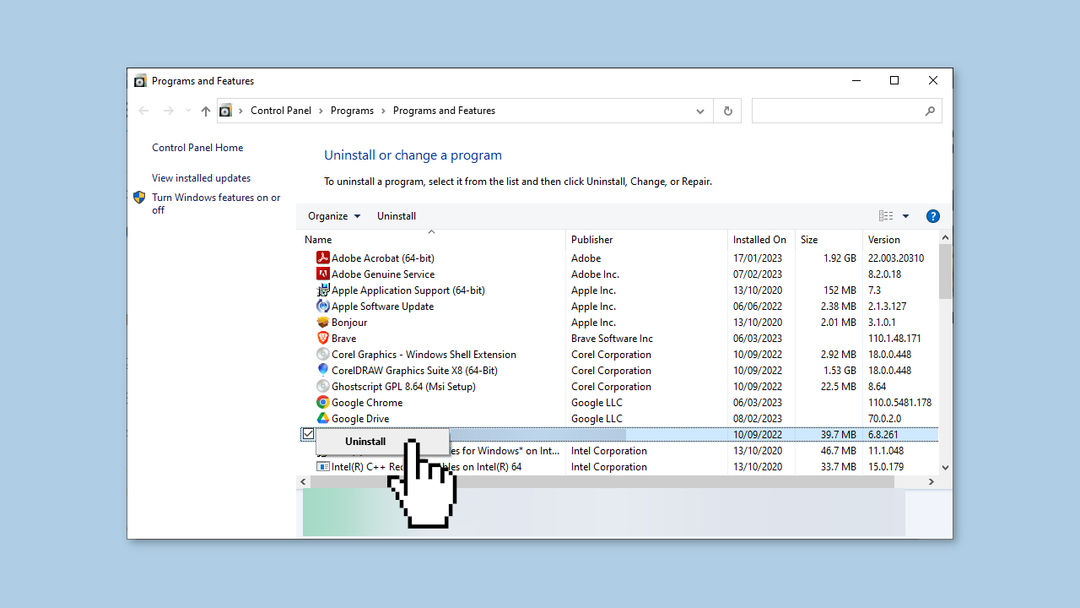
- Selecteer de Verwijderen optie in het contextmenu.
- Volg alle prompts of instructies die verschijnen om het verwijderingsproces te voltooien.
- Zodra het programma is verwijderd, opent u een webbrowser.
- Navigeer naar de website van het programma dat u hebt verwijderd.
- Zoek naar de Downloaden of krijg de laatste versie gedeelte op de website.
- Download de nieuwste versie van het programma dat compatibel is met uw pc.
Methode 3. Registreer VCRUNTIME140.dll opnieuw
Om een beschadigd systeem te repareren, moet u de gelicentieerde versie van kopen Restauratie Mac-wasmachine X9.
- druk de Windows-toets + R om de te openen Loop nutsvoorziening.
- In de Loop Typ de volgende opdracht:
regsvr32 /u c:\Windows\System32\vcruntime140.dll
- Klik op de OK knop.
- Deze opdracht wordt gebruikt om de registratie van het vcruntime140.dll bestand.
- Start de Loop opnieuw door op te drukken Windows-toets + R.
- In de Loop Typ de volgende opdracht:
Regsvr32 c:\Windows\System32\vcruntime140.dll
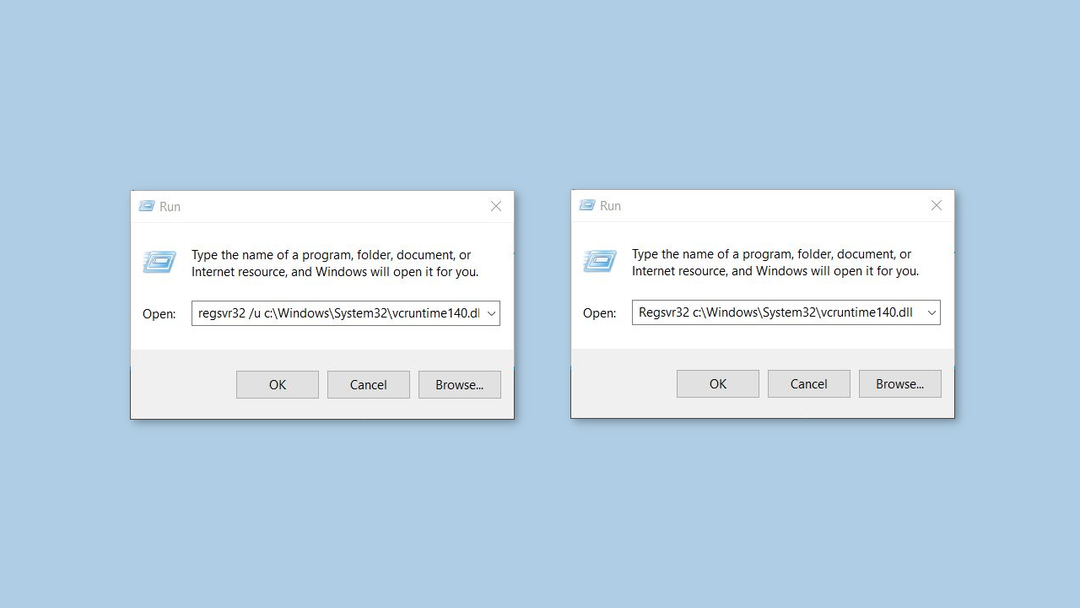
- druk de Binnenkomen toets of klik op de OK knop.
- Deze opdracht wordt gebruikt om de vcruntime140.dll bestand.
- Na het uitvoeren van de tweede opdracht zou u een bevestigingsbericht moeten zien dat aangeeft dat de registratie is gelukt.
Methode 4. Download Microsoft Visual C++ herdistribueerbaar pakket
Om een beschadigd systeem te repareren, moet u de gelicentieerde versie van kopen Restauratie Mac-wasmachine X9.
- Bezoek de officiële website om de Microsoft Visual C++ Redistributable Package Update 3 voor Visual Studio 2015 te downloaden.
- Zoek naar de Downloaden knop op de website en klik erop.
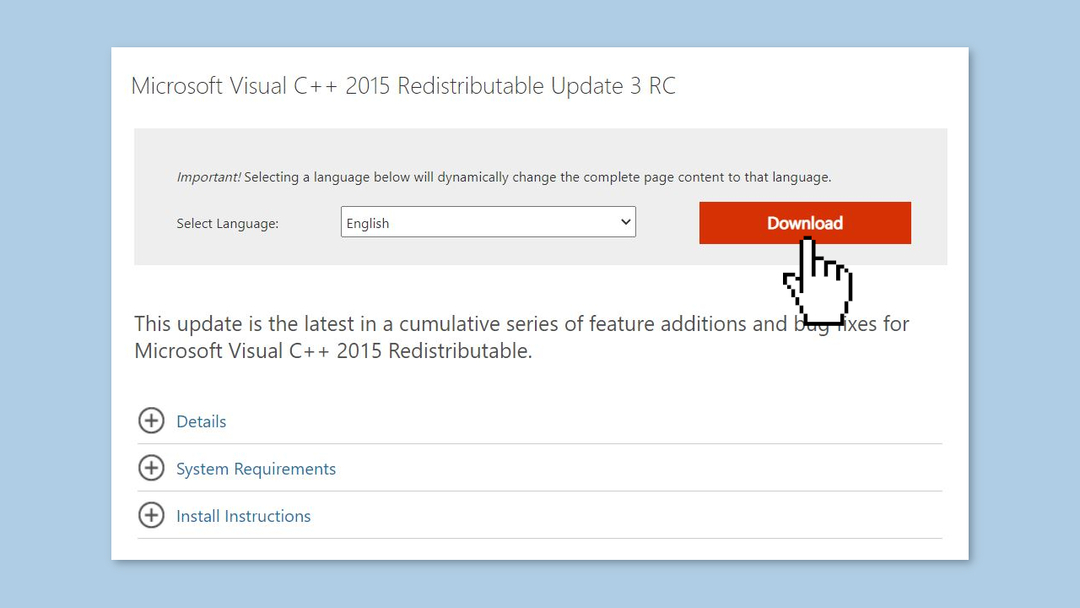
- Als u een 64-bits PC, zoek het selectievakje ervoor vc_redist.x64.exe en klik erop om het te selecteren. Als u een 32-bits PC, u hoeft alleen maar op te klikken x86.exe.
- Volg de instructies op het scherm op de website om door te gaan met het downloadproces.
- Zodra de download is voltooid, zoekt u het gedownloade bestand op uw pc.
- Dubbelklik op het gedownloade bestand om het installatieproces te starten.
- Volg alle prompts of instructies die verschijnen tijdens het installatieproces.
- Nadat de installatie is voltooid, herstarten uw pc om ervoor te zorgen dat de wijzigingen van kracht worden.
- Na het opnieuw opstarten wordt de Microsoft Visual C++ Redistributable Package Update 3 voor Visual Studio 2015 op uw pc geïnstalleerd en is deze klaar voor gebruik.
Methode 5. Herstel het herdistribueerbare Microsoft Visual C++-bestand
Om een beschadigd systeem te repareren, moet u de gelicentieerde versie van kopen Restauratie Mac-wasmachine X9.
- druk de Windows-toets + R om de te openen Loop nutsvoorziening.
- In de Loop venster, typen appwiz.cpl en klik op de OK knop.
- Dit opent de Programma's en functies raam.
- Blader door de lijst met geïnstalleerde programma's en zoek het Microsoft Visual C++ 2015 Herdistribueerbaar bestand.
- Klik met de rechtermuisknop op de Microsoft Visual C++ 2015 herdistribueerbaar bestand.
- Selecteer in het contextmenu dat verschijnt de Verwijderen keuze.
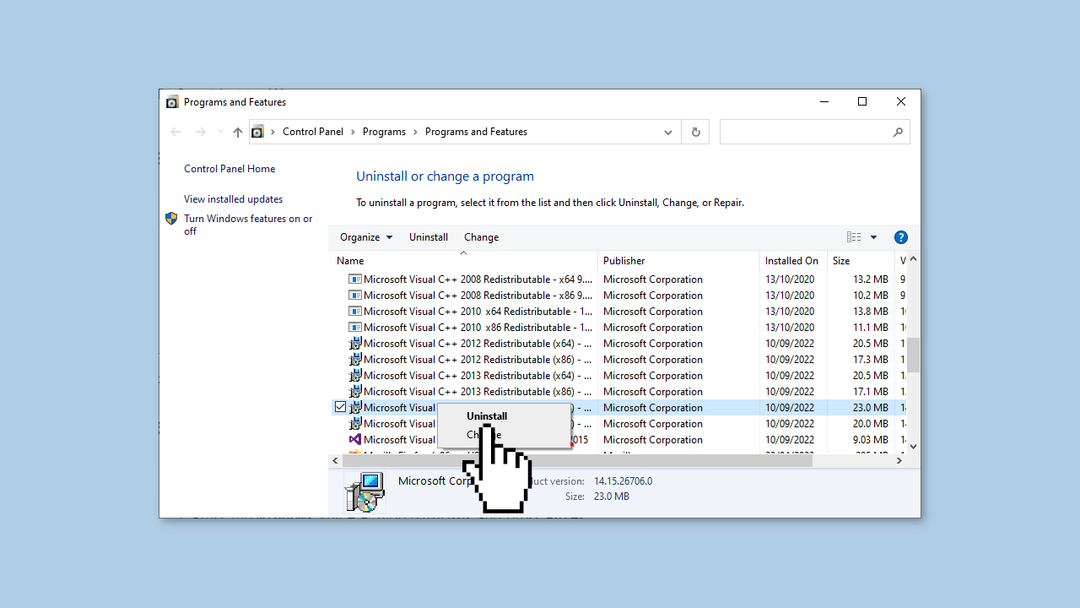
- Volg alle aanwijzingen of instructies die verschijnen om het verwijderingsproces te starten.
- Zodra het verwijderingsproces begint, wacht u tot het is voltooid.
- Nadat het verwijderen is voltooid, zoekt u het Microsoft Visual C++ 2015 Redistributable-bestand opnieuw op.
- Klik met de rechtermuisknop op de Microsoft Visual C++ 2015 herdistribueerbaar bestand.
- Selecteer in het contextmenu de Reparatie keuze.
- Hiermee start u het reparatieproces voor het Microsoft Visual C++ 2015 Redistributable-bestand.
- Volg eventuele instructies of prompts op het scherm die verschijnen tijdens het reparatieproces.
Methode 6. Gebruik Systeemherstel
Om een beschadigd systeem te repareren, moet u de gelicentieerde versie van kopen Restauratie Mac-wasmachine X9.
Systeemherstel is een functie in Microsoft Windows waarmee gebruikers de staat van hun computer kunnen terugzetten naar een eerder tijdstip. Dit kan handig zijn als u wijzigingen in uw systeem hebt aangebracht die problemen veroorzaken.
- Ga naar de Start menu, typen herstellenen klik op Maak een herstelpunt.
- Klik Systeemherstelen volg de aanwijzingen totdat u een herstelpunt kunt selecteren.
- Selecteer degene die u wilt (idealiter voordat het probleem zich voordeed) en ga door met het proces.
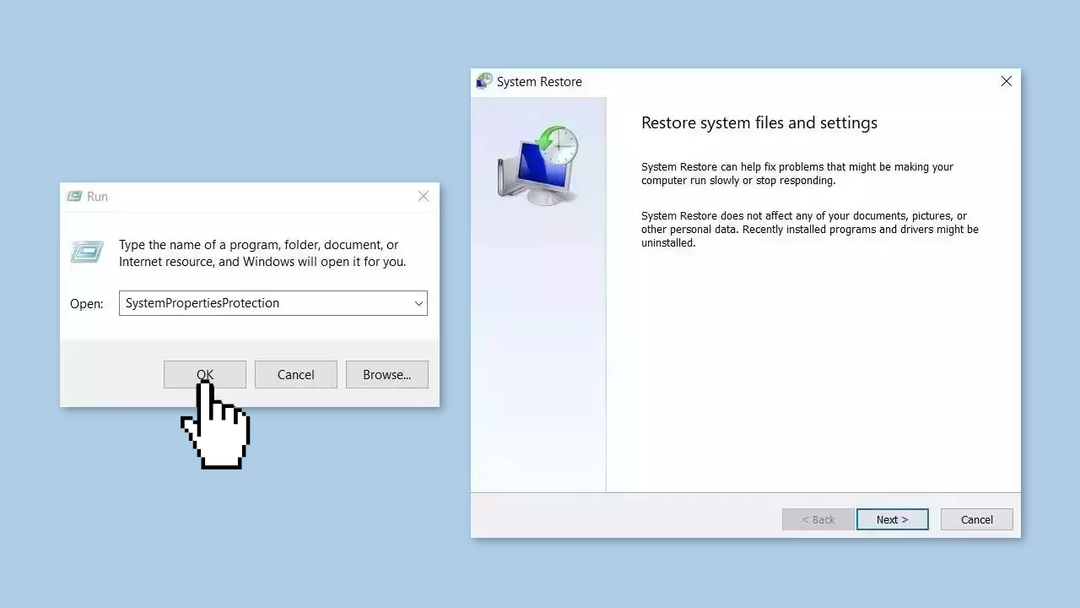
Herstel uw fouten automatisch
Het ugetfix.com-team probeert zijn best te doen om gebruikers te helpen de beste oplossingen te vinden om hun fouten te elimineren. Als u niet wilt worstelen met handmatige reparatietechnieken, gebruik dan de automatische software. Alle aanbevolen producten zijn getest en goedgekeurd door onze professionals. Tools die u kunt gebruiken om uw fout op te lossen, worden hieronder weergegeven:
Aanbod
doe het nu!
Oplossing downloadenGeluk
Garantie
doe het nu!
Oplossing downloadenGeluk
Garantie
Als u uw fout niet kunt herstellen met behulp van RestauratieMac-wasmachine X9, neem contact op met ons ondersteuningsteam voor hulp. Laat ons alstublieft alle details weten die u denkt dat we moeten weten over uw probleem.
Dit gepatenteerde reparatieproces maakt gebruik van een database van 25 miljoen componenten die elk beschadigd of ontbrekend bestand op de computer van de gebruiker kunnen vervangen.
Om een beschadigd systeem te repareren, moet u de gelicentieerde versie van kopen Restauratie hulpprogramma voor het verwijderen van malware.Om een beschadigd systeem te repareren, moet u de gelicentieerde versie van kopen Mac-wasmachine X9 hulpprogramma voor het verwijderen van malware.
Een VPN is daarbij cruciaal privacy van de gebruiker. Online trackers zoals cookies kunnen niet alleen gebruikt worden door social media platformen en andere websites maar ook door uw Internet Service Provider en de overheid. Zelfs als je via je webbrowser de meest veilige instellingen toepast, kun je nog steeds worden gevolgd via apps die verbonden zijn met internet. Bovendien zijn op privacy gerichte browsers zoals Tor geen optimale keuze vanwege verminderde verbindingssnelheden. De beste oplossing voor uw ultieme privacy is Privé internettoegang – wees anoniem en veilig online.
Software voor gegevensherstel is een van de opties die u kunnen helpen herstel uw bestanden. Zodra u een bestand verwijdert, verdwijnt het niet in de lucht - het blijft op uw systeem staan zolang er geen nieuwe gegevens bovenop worden geschreven. Gegevensherstel pro is herstelsoftware die zoekt naar werkkopieën van verwijderde bestanden op uw harde schijf. Door de tool te gebruiken, kunt u het verlies van waardevolle documenten, schoolwerk, persoonlijke foto's en andere cruciale bestanden voorkomen.